Yritin kolmella menetelmällä, mutta kohtasin silti ongelman.
Korjaus Windows on estänyt tämän ohjelmiston, koska se ei voi vahvistaa julkaisijaa
Sekalaista / / November 28, 2021
Korjaus Windows on estänyt tämän ohjelmiston, koska se ei voi vahvistaa julkaisijaa: Yllä oleva virheilmoitus on melko yleinen Internet Explorerissa, vaikka en pidä IE: stä edes vähän kaiken takia sen tekemät tarpeettomat asiat Ymmärrän, että melko monet käyttäjät käyttävät sitä, joten katsotaan kuinka korjata virhe viesti. Jos yrität avata tietyn Web-sivun tai jos olet jaetussa ympäristössä ja yrität tulostaa verkkosivua, saatat saada virheilmoituksen "Windows on estänyt tämän ohjelmiston, koska se ei voi vahvistaa julkaisijaa.“
Windows on estänyt tämän ohjelmiston, koska se ei voi vahvistaa julkaisijaa
Nimi: blockpage.cgi? ws-session=4120080092
Kustantaja: Tuntematon kustantaja
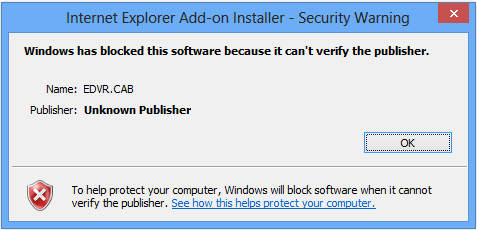
Nyt virheilmoitus tekee selväksi, että suojausasetukset eivät voi tarkistaa sisältöä, joten et voi jatkaa toimintaasi. Onneksi tähän ongelmaan on melko yksinkertainen ratkaisu. Joten tuhlaamatta aikaa, katsotaan kuinka korjata Windows on estänyt tämän ohjelmiston, koska se ei voi vahvistaa julkaisijan virheilmoitusta alla olevan vianmääritysoppaan avulla.
Sisällys
- Korjaus Windows on estänyt tämän ohjelmiston, koska se ei voi vahvistaa julkaisijaa
- Tapa 1: Muuta Internet Explorerin suojausasetuksia
- Tapa 2: Aseta tietylle verkkosivustolle Luotetut sivustot
- Tapa 3: Muuta suojauksen lisäasetuksia
Korjaus Windows on estänyt tämän ohjelmiston, koska se ei voi vahvistaa julkaisijaa
Varmista luo palautuspiste vain siltä varalta, että jokin menee pieleen.
Tapa 1: Muuta Internet Explorerin suojausasetuksia
1.Avaa Internet Explorer ja paina sitten Alt -näppäintä avataksesi valikon.
2. Valitse IE-valikosta Työkalut napsauta sitten Internet-asetukset.

3.Vaihda kohtaan Suojaus-välilehti ja napsauta sitten Mukautettu taso painiketta pohjassa.

4. Etsi nyt Suojausasetukset-kohdasta ActiveX-ohjaimet ja laajennukset.
5. Varmista, että seuraavat asetukset on otettu käyttöön:
Lataa allekirjoitettu ActiveX-ohjain
Suorita ActiveX ja laajennukset
Script ActiveX-komponentit, jotka on merkitty turvallisiksi komentosarjoille
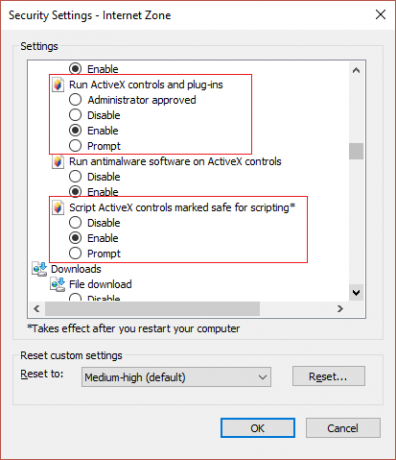
6. Varmista samalla tavalla, että seuraavat asetukset on asetettu kehotteeseen:
Lataa allekirjoittamaton ActiveX-ohjain
Alusta ja skripta ActiveX-komponentteja, joita ei ole merkitty turvallisiksi komentosarjoille
7. Napsauta OK ja napsauta sitten Käytä ja sitten OK.
8. Käynnistä selain uudelleen ja katso, voitko korjata Windows on estänyt tämän ohjelmiston, koska se ei voi vahvistaa julkaisijaa.
Tapa 2: Aseta tietylle verkkosivustolle Luotetut sivustot
1.Paina Windows Key + R ja kirjoita inetcpl.cpl ja paina Enter avataksesi Internet-ominaisuudet.

2.Vaihda kohtaan Suojaus-välilehti ja napsauta sitten Luotetut sivustot.

3. Napsauta nyt Sivustot -painiketta Luotetut sivustot -kohdan vieressä.
4. Nyt kohdassa "Lisää tämä sivusto vyöhykkeeseen” kirjoita yllä olevan virheen aiheuttavan verkkosivuston URL-osoite ja napsauta Lisää.

5. Varmista, että tarkistat Palvelimen vahvistuslaatikko ja napsauta sitten Sulje.
6. Käynnistä selain uudelleen ja katso, pystytkö siihen Korjaus Windows on estänyt tämän ohjelmiston, koska se ei voi vahvistaa julkaisijaa.
Tapa 3: Muuta suojauksen lisäasetuksia
1.Paina Windows Key + R ja kirjoita inetcpl.cpl ja paina Enter.
2.Vaihda kohtaan Lisäasetukset-välilehti ja sitten alle Turvallisuus poista valinta seuraavista:
Tarkista julkaisijan varmenteen peruutus
Tarkista, onko palvelimen varmenne kumottu*
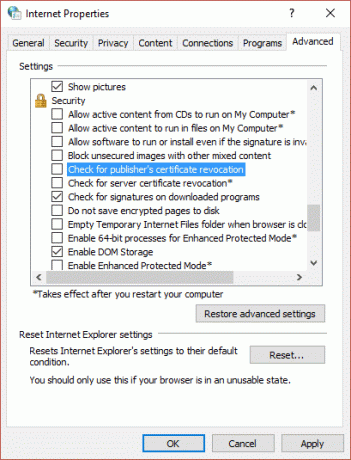
3. Napsauta Käytä ja sitten OK.
4. Käynnistä selain uudelleen ja katso, voitko korjata ongelman.
Suositeltu sinulle:
- Korjaa virheellinen MS-DOS-toimintovirhe Windows 10:ssä
- Kuinka korjata GWXUX on lakannut toimimasta
- Korjaa Jotain meni pieleen -virhe luotaessa tiliä Windows 10:ssä
- Korjaus Windows ei voinut muodostaa yhteyttä Group Policy Client -palveluun
Siinä se, olet onnistunut Korjaus Windows on estänyt tämän ohjelmiston, koska se ei voi vahvistaa julkaisijaa mutta jos sinulla on vielä kysyttävää tästä oppaasta, kysy heiltä kommenttiosiossa.
- BalajiVastaa



